Владимир Завгородний - Adobe InDesign CS3
- Название:Adobe InDesign CS3
- Автор:
- Жанр:
- Издательство:046ebc0b-b024-102a-94d5-07de47c81719
- Год:2008
- Город:Санкт-Петербург
- ISBN:978-5-388-00150-4
- Рейтинг:
- Избранное:Добавить в избранное
-
Отзывы:
-
Ваша оценка:
Владимир Завгородний - Adobe InDesign CS3 краткое содержание
Книга посвящена верстке и макетированию в программе Adobe InDesign CS3. Помимо того что в ней описываются возможности программы, рассматриваются также принципы и традиции верстки, приводятся примеры решения типичных задач. Все это позволит читателю не только овладеть богатым инструментарием программы, но и грамотно применять его.
Материал книги разделен на логические части: теоретические сведения, инструментарий программы, решение задач, – а также рассчитан на два уровня подготовки читателей – начинающих и опытных пользователей, что выгодно отличает книгу от других изданий. Это позволит применять ее как новичкам для знакомства с программой, так и пользователям со стажем для пополнения своих знаний.
Adobe InDesign CS3 - читать онлайн бесплатно ознакомительный отрывок
Интервал:
Закладка:
Все эффекты подпадают под определение динамических эффектов. Они как бы «не реальны»; хотя вы видите их на мониторе, на редактировании объектов они не отражаются и реальная форма и количество объектов не изменяются. Такой подход, в частности, позволяет в любой момент изменить или отменить назначенный эффект.
Команда меню Object→ Corner Options(Объект → Настройки углов) открывает диалоговое окно Corner Options(Настройки углов) и позволяет выбрать настройки эффекта (рис. 15.8).
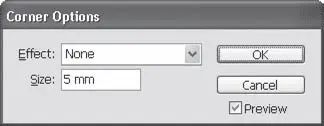
Рис. 15.8. Диалоговое окно Corner Effects (Эффекты углов)
Раскрывающийся список Effect(Эффект) позволяет выбрать значение None(Нет эффекта) или один из пяти типов оформления углов (рис. 15.9): Fancy(Фигурный), Bevel(Фаска), Inset(Вдавливание), Inverse Rounded(Скругленное вдавливание) и Rounded(Скругление).
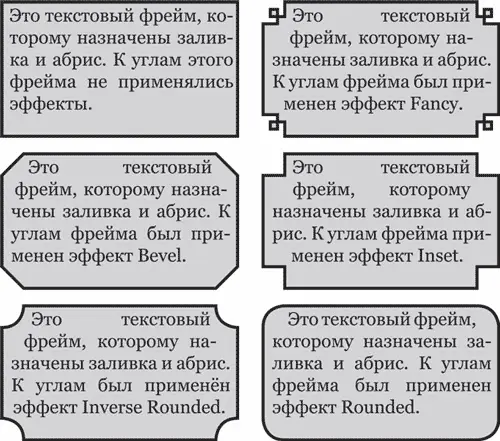
Рис. 15.9. Различные эффекты углов у текстового фрейма
Поле Size(Размер) позволяет указать размер применяемого к углам фигуры эффекта в миллиметрах (рис. 15.10).
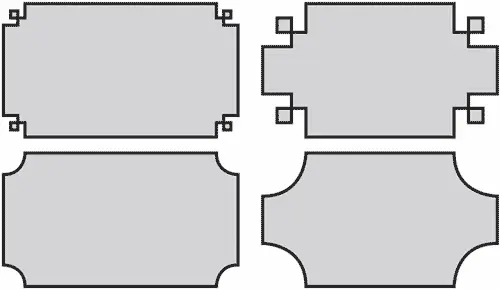
Рис. 15.10. Различный размер эффектов углов у фреймов
Особую ценность эффектам углов придает тот факт, что применить их можно не только к прямоугольникам – любые векторные фигуры можно использовать вместе с этим эффектом. Эффекты углов можно применить даже к тексту, если предварительно превратить его в векторные кривые.
На рис. 15.11 показаны многоугольники, к которым применены эффекты углов, но с таким же успехом их можно применить к любой другой фигуре, включая векторные контуры, полученные с помощью логических операций или нарисованные с нуля. Конечно же, эффект будет виден только в фигурах, имеющих углы; эффект нельзя будет заметить на эллипсах, кругах и пр.
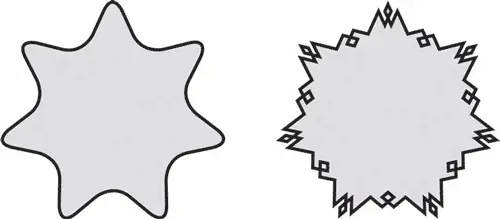
Рис. 15.11. Применение эффектов углов к многоугольникам
Видеокурс
О применении эффектов углов вы также сможете узнать из видеоурока «Эффекты углов».
Как мы уже говорили, команды подменю Object→ Effects(Объект → Эффекты) открывают диалоговое окно Effects(Эффекты).
В разделе Drop Shadow(Падающая тень) собраны настройки (рис. 15.12), отвечающие за эффект тени (рис. 15.13).
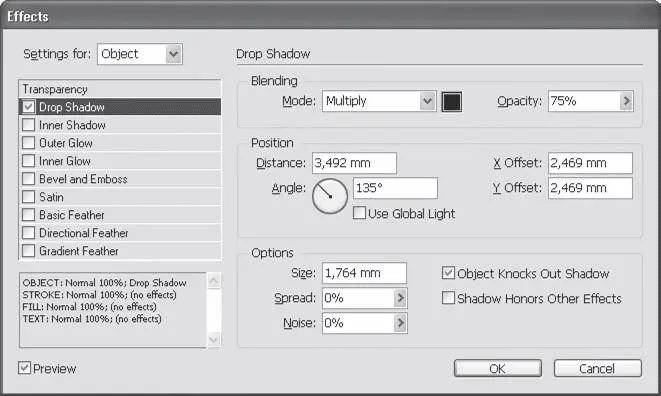
Рис. 15.12. Диалоговое окно Effects (Эффекты), настройки тени

Рис. 15.13. Эффект падающей тени
Параметры из области Blending(Смешение) управляют внешним видом тени.
Раскрывающийся список Mode(Режимы наложения цвета) позволяет выбрать один из способов смешения тени с нижележащими объектами. Режим Multiply(Затенение) используется, если нужно получить реалистичную тень, однако для создания необычных эффектов можно использовать и другие режимы.
Щелчок кнопкой мыши на цветном квадрате рядом со списком Mode(Режимы наложения цвета) вызывает диалоговое окно Effect Color(Цвет эффекта) (рис. 15.14), в котором определяется цвет тени. Цвет устанавливается с помощью раскрывающегося списка Color(Цвет) выбором цвета в одной из цветовых моделей либо выбором одной из записей в палитре Swatches(Образцы цвета).
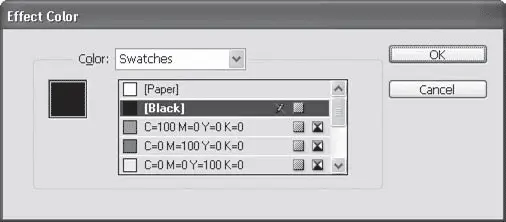
Рис. 15.14. Окно выбора цвета тени
В поле Opacity(Непрозрачность) определяется прозрачность тени: более высокие значения соответствуют более плотной и непрозрачной тени.
Настройки области Position(Положение) определяют положение тени относительно объекта.
Поле Distance(Расстояние) управляет тем, как «низко» от объекта будет находиться тень (в направлении, заданном углом падения света, – см. ниже). Чем больше значение, тем «выше» кажется положение объекта над поверхностью.
С помощью поля и радиального регулятора Angle(Угол) устанавливается угол падения тени, то есть угол, под которым якобы падает свет на объект. Флажок Use Global Light(Использовать глобальное освещение) позволяет установить одинаковые настройки света для всех объектов: для получения более реалистичного эффекта необходимо, чтобы все тени и блики были размещены на объекте исходя из одного положения источника света.
Поля X Offset(Смещение по оси X) и Y Offset(Смещение по оси Y) управляют смещением тени относительно объекта. На примере, показанном на рис. 15.13, было использовано смещение с положительными величинами.
Поле Size(Размер) из области Options(Параметры) позволяет установить степень растушевки тени. Более высокие значения соответствуют более мягкой и размытой тени. Поле Spread(Заполнение) дополняет поле Size(Размер) и позволяет сделать тень более насыщенной и жесткой за счет сокращения размытого края. При этом тень как бы «расползается» в стороны и неразмытая часть тени «заполняет» пространство. Настройка Spread(Заполнение) позволяет проявить в тени тонкие штрихи и детали изображения за счет снижения реалистичности тени.
Поле Noise(Шум) позволяет добавить шум в тень и сделать ее более зернистой, более реалистичной (при низких значениях). Добавив шум в тень, можно реализовать эффект тени на неровной (шершавой) поверхности.
Флажок Object Knocks Out Shadow(Объект отсекает падающую тень) имеет смысл использовать только при работе с полупрозрачным объектом.
При установленном флажке тень никогда не будет прорисовываться под объектом (объект отсекает ее), поэтому сквозь полупрозрачный объект не будет видно тени, хотя могут быть видны другие объекты, находящиеся ниже. При снятом флажке тень будет прорисовываться под всем объектом независимо от его прозрачности.
Флажок Shadow Honors Other Effects(Тень учитывает другие эффекты) позволяет добиться более реалистичного отображения тени при одновременном применении других эффектов – например, растушевки границ объекта. При установленном флажке тень объекта будет растушевываться по краям в соответствии с величиной растушевки границ объекта.
При применении эффекта падающей тени к фрейму или объекту с установленной заливкой отбрасывается тень по форме заливки. При применении падающей тени к текстовому фрейму без заливки тень принимает форму содержащегося текста. Этот эффект достаточно хорошо смотрится на крупных надписях, однако с мелким текстом он может, наоборот, вредить читабельности; кроме того, просчитывание тени для больших объемов текста требует значительных ресурсов компьютера.
Читать дальшеИнтервал:
Закладка:









